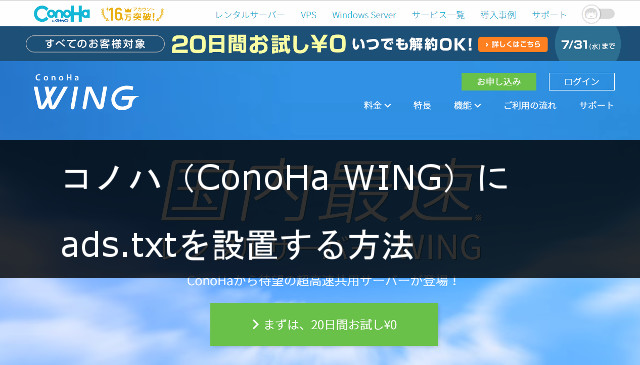
コノハ(ConoHa WING)にアドセンスの「ads.txtファイル」を設置する方法を解説します。
ググってもヒットしなかったので、備忘録として残しておくことにしました。
コノハ(ConoHa WING)の公式サイトはこちら
アドセンス「ads.txt」ファイルの作り方
まずは、ads.txtファイルを作る方法を解説します。
1. アドセンス画面、左側のメニューの『アカウント』をクリック
↓
2. アカウント情報の『サイト運営者ID』の欄を確認して、以下の赤字の部分と置き換えてください。
公式サイト アドセンスヘルプページ:サイト運営者IDを確認する
↓
3. これをterapadなどのテキストエディタに貼り付けます。
そして、「ads.txt」のファイル名で保存します。
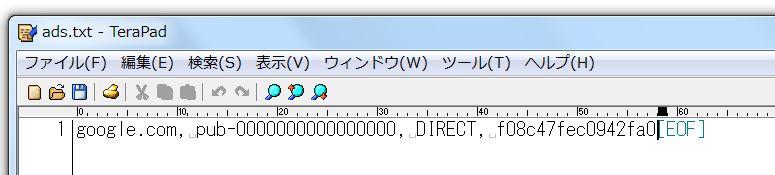
これでads.txtファイルが完成しました。
コノハ(ConoHa WING)にads.txtを設置する方法
1. コノハ(conoha)にログインします
https://www.conoha.jp/login/
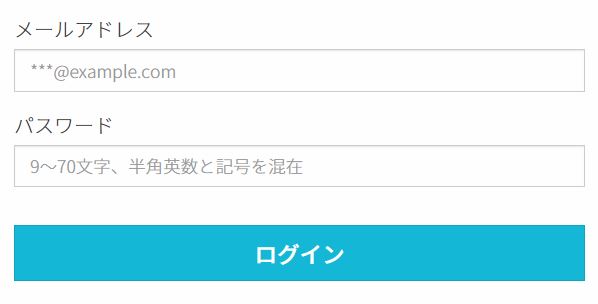
2. 『WING』をクリック
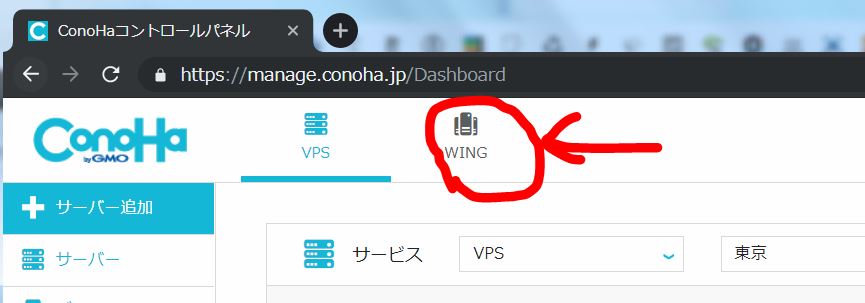
3. 『ファイルマネージャー』をクリック

4. 『public_html』をクリック
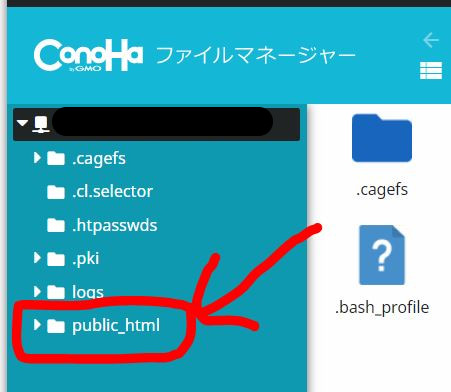
5. 自分のサーバーをクリック
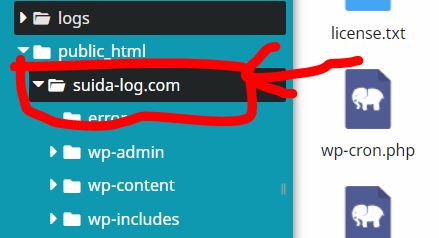
6. 『ファイルをアップロード』のアイコンをクリックしてads.txtファイルをアップロードします
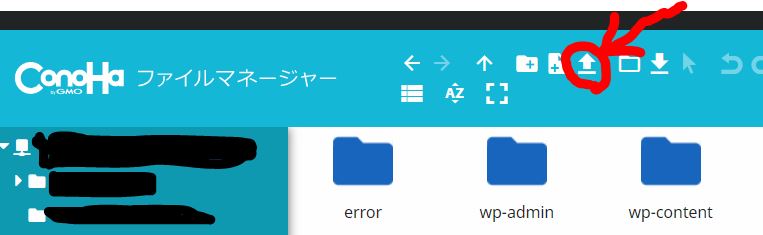
以上で終わりです。
【注意!】コノハ(conoha wing)で『ads.txt』ファイルのアップロードに失敗する場合
実は、私はads.txtファイルのアップロードに何度も失敗しました。
何回やっても失敗するので、コノハに質問メールまで送ってしまいました。
しかし、意外な方法で解決!
それは、
クロームの拡張機能、adblock(アドブロック)をオフにすること。
ファイル名にadsが含まれていたので、ブロックされていたのでした。
まとめ
今回は、「コノハでアドセンスads.txtを設置する方法【conoha wing】」をお送りしました。
アドセンス画面にads.txtの警告が来てびっくりしましたが、無事に消えました。
参考になればうれしいです。



